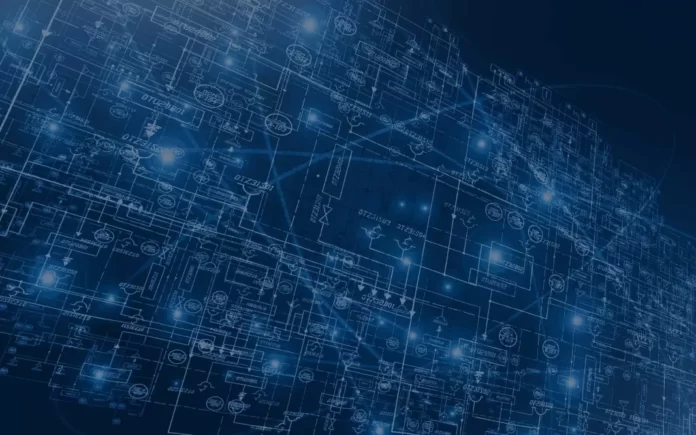Последнее обновление 07.01.2023 — Алёна Кузнецова
Portable Document Format (PDF) — один из наиболее часто используемых типов записей.
PDF-файлы в основном представляют собой общие сообщения или отчеты с фотографиями, открытые для любого человека, у которого есть компьютер или мобильный телефон. В отличие от документа Word, для просмотра или изменения которого требуется Microsoft Word, большинство программ откроют PDF-файл.
Это полезно, когда вы предлагаете записи компаньонам или партнерам, особенно если вы не имеете ни малейшего представления о том, какие программы у них есть; PDF-файлы — универсальный вариант. Вы также можете быть уверены, что структура вашей записи не изменится, даже не обращая внимания на то, какой инструмент получает доступ к вашему документу.
Как бы то ни было, предположим, что у вас есть хотя бы одна запись, которой вы хотите поделиться. Вместо того, чтобы отправлять различные соединения по электронной почте, вы можете объединить и объединить различные PDF-файлы в одну запись.
Клиенты Macintosh могут сделать это с помощью приложения Preview, прилагаемого к вашему ПК.
ПК-клиенты должны загружать программы, но многие из этих проектов бесплатны и просты в использовании.
Инструкции по консолидации PDF-документов на Mac
Компьютеры Macintosh поддерживают простое и инстинктивное программирование под названием Preview для консолидации PDF-файлов. Если Preview не находится в вашей гавани, откройте другое окно Finder и найдите его.
Быстрый совет: все изменения, внесенные в PDF-файл в режиме предварительного просмотра, сохраняются. Если у вас есть желание сохранить каждый из первых изолированных архивов, обязательно скопируйте свои записи, прежде чем присоединиться к ним. Для этого щелкните свой PDF-файл, нажмите «Запись», а затем нажмите «Копировать» в раскрывающемся меню.
- Откройте предварительный просмотр.
- Откройте один из PDF-файлов, которые необходимо консолидировать. Мы присоединимся к двум в этом учебном упражнении.
В записи PDF нажмите «Просмотр». - Затем нажмите «Миниатюра», чтобы отобразить миниатюры на боковой панели.
- Перетащите еще один PDF-файл из рабочей области в окно предварительного просмотра. Это объединит две записи.
- Вы можете расположить их так, как вам нужно: спереди, сзади и между существующими страницами. Перетащите миниатюры, чтобы изменить их порядок.
Самый эффективный способ соединения PDF-документов на ПК
Ноутбуки не поддерживают программу исключительно для объединения файлов PDF. Вам нужно найти и скачать бесплатные программы. Однако их много, мы будем использовать бесплатную программу PDFsam с открытым исходным кодом.
- Откройте PDF-файл.
- Нажмите «Консолидация».
- Упрощены PDF-файлы, которые необходимо объединить в новом окне. Вы также можете нажать кнопку «Добавить» в левом верхнем углу.
- Выберите, чтобы стандартизировать размер страницы, добавить нижние колонтитулы или включить руководство по главам.
- Нажмите «Выполнить» в базе.
- Нажмите «Открыть», чтобы увидеть новый PDF-документ.